Lembaran Pintar 9.1.1

Smartsheet ialah platform kerja dinamik yang membolehkan anda mengurus projek, membina aliran kerja dan bekerjasama dengan pasukan anda.
Excel menyediakan set alat yang teguh untuk menggambarkan arah aliran. Anda boleh melakukan ini dengan memplot garis arah aliran dalam carta Excel anda untuk menawarkan visual data anda . Di sini, anda menemui cara untuk memplot garis arah aliran logaritma, garis aliran kuasa dan garis aliran polinomial dalam Excel.
A trend logaritma adalah salah satu di mana data yang naik atau turun dengan cepat pada mulanya tetapi kemudian melambatkan dan tahap off masa berakhir. Contoh aliran logaritma ialah corak jualan produk baharu yang sangat dinanti-nantikan, yang biasanya dijual dalam kuantiti yang banyak untuk masa yang singkat dan kemudiannya menurun.
Untuk menggambarkan arah aliran sedemikian, anda boleh merancang garis aliran logaritma. Ini ialah garis melengkung melalui titik data di mana perbezaan antara titik pada satu sisi garis dan yang berada di sisi lain garis membatalkan satu sama lain.
Berikut ialah langkah yang perlu diikuti untuk memplot garis aliran logaritma dalam Excel:
Klik carta untuk memilihnya.
Jika carta anda mempunyai berbilang siri data, klik siri yang ingin anda analisis.
Pilih Reka Bentuk → Tambah Elemen Carta → Trendline → Lagi Pilihan Trendline.
Anak tetingkap Format Trendline muncul.
Klik tab Pilihan Garis Arah.
Pilih butang radio Logaritma.
Excel memplot garis arah aliran logaritma.
(Pilihan) Pilih kotak semak Paparan Persamaan pada Carta.
Jika anda hanya ingin melihat garis arah aliran, jangan ragu untuk melepasi Langkah 6 dan 7.
(Pilihan) Pilih kotak semak Paparan Nilai Kuasa Dua pada Carta.
Klik Tutup.
Excel memaparkan persamaan regresi dan nilai R2. Imej ini menunjukkan carta dengan garis arah aliran eksponen yang diplot, persamaan regresi dan nilai R2.
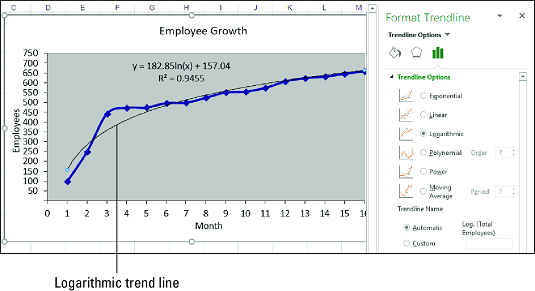
Carta dengan garis arah aliran logaritma.
Apabila garis arah aliran paling sesuai ialah lengkung logaritma, persamaan regresi mengambil bentuk umum berikut:
y = m * ln(x) + b
y ialah pembolehubah bersandar; x ialah pembolehubah bebas; b dan m ialah pemalar; dan ln ialah logaritma semula jadi, yang mana anda boleh menggunakan fungsi Excel LN.
Excel tidak mempunyai fungsi yang mengira nilai b dan m secara langsung. Walau bagaimanapun, anda boleh menggunakan fungsi LINEST jika anda "meluruskan" lengkung logaritma dengan menggunakan skala logaritma untuk nilai bebas:
{=LINEST( known_ys , LN( known_xs ), const , stats )}
Dalam kebanyakan kes analisis regresi , kesesuaian terbaik disediakan oleh aliran kuasa, yang mana data meningkat atau menurun secara berterusan. Aliran sedemikian jelas bukan eksponen atau logaritma, kedua-duanya membayangkan tingkah laku yang melampau, sama ada pada akhir aliran (dalam kes eksponen) atau pada permulaan aliran (dalam kes logaritma). Contoh aliran kuasa termasuk hasil, keuntungan dan margin dalam syarikat yang berjaya, yang semuanya menunjukkan peningkatan yang stabil dalam kadar pertumbuhan tahun demi tahun.
Aliran kuasa kedengaran linear, tetapi memplot garis aliran kuasa menunjukkan garisan paling sesuai melengkung melalui titik data. Dalam analisis anda terhadap data sedemikian, biasanya yang terbaik adalah mencuba garis arah aliran linear dahulu. Jika itu tidak sesuai, tukar kepada garis aliran kuasa.
Ikuti langkah-langkah ini untuk merancang garis aliran kuasa dalam Excel:
Klik carta untuk memilihnya.
Jika carta anda mempunyai berbilang siri data, klik siri yang ingin anda analisis.
Pilih Reka Bentuk → Tambah Elemen Carta → Trendline → Lagi Pilihan Trendline.
Anak tetingkap Format Trendline muncul.
Klik tab Pilihan Garis Arah.
Pilih butang radio Kuasa.
Excel memplot garis aliran kuasa.
(Pilihan) Pilih kotak semak Paparan Persamaan pada Carta.
Jika anda hanya mahu melihat garis arah aliran, langkau Langkah 6 dan 7.
(Pilihan) Pilih kotak semak Paparan Nilai Kuasa Dua pada Carta.
Klik Tutup.
Excel memaparkan persamaan regresi dan nilai R2 (diterangkan di bawah). Imej berikut menunjukkan carta dengan garis aliran kuasa yang diplot, persamaan regresi dan nilai R2.

Carta dengan garis aliran kuasa.
Apabila garis arah aliran paling sesuai ialah keluk kuasa, persamaan regresi mengambil bentuk umum berikut:
y = m * xb
y ialah pembolehubah bersandar; x ialah pembolehubah bebas; dan b dan m ialah pemalar.
Tiada fungsi lembaran kerja tersedia untuk mengira secara langsung nilai b dan m. Walau bagaimanapun, anda boleh menggunakan fungsi LINEST jika anda "meluruskan" keluk kuasa dengan menggunakan skala logaritma pada nilai bergantung dan bebas:
{=LINEST(LN( known_ys ), LN( known_xs ), const , stats )}
Dalam banyak senario dunia sebenar, hubungan antara pembolehubah bersandar dan bebas tidak bergerak dalam satu arah. Itu akan menjadi terlalu mudah. Contohnya, daripada terus meningkat — secara seragam, seperti dalam aliran linear, secara mendadak, seperti dalam aliran eksponen atau logaritma, atau secara berterusan, seperti dalam aliran kuasa — data seperti jualan unit, keuntungan dan kos mungkin bergerak naik dan turun .
Untuk menggambarkan arah aliran sedemikian, anda boleh memplot garis arah aliran polinomial, iaitu garisan paling sesuai bagi berbilang lengkung yang diperoleh menggunakan persamaan yang menggunakan berbilang kuasa x. Bilangan kuasa x ialah susunan persamaan polinomial. Secara amnya, lebih tinggi susunan, lebih ketat lengkung sesuai dengan data sedia ada anda, tetapi lebih tidak dapat diramalkan nilai ramalan anda.
Jika anda sudah mempunyai carta, ikut langkah ini untuk menambah garis arah aliran polinomial dalam Excel:
Klik carta untuk memilihnya.
Jika carta anda mempunyai berbilang siri data, klik siri yang ingin anda analisis.
Pilih Reka Bentuk → Tambah Elemen Carta → Trendline → Lagi Pilihan Trendline.
Anak tetingkap Format Trendline muncul.
Klik tab Pilihan Garis Arah.
Pilih butang radio Polinomial.
Klik anak panah butang putaran Pesanan untuk menetapkan susunan persamaan polinomial yang anda mahukan.
Excel memplot garis arah aliran polinomial.
(Pilihan) Pilih kotak semak Paparan Persamaan pada Carta.
Jika anda hanya mahu melihat garis arah aliran, pintas Langkah 7 dan 8.
(Pilihan) Pilih kotak semak Paparan Nilai Kuasa Dua pada Carta.
Klik Tutup.
Excel memaparkan persamaan regresi dan nilai R2. Imej di bawah menunjukkan carta dengan garis arah aliran polinomial yang diplot, persamaan regresi dan nilai R2.

Carta dengan garis arah aliran polinomial.
Apabila garis arah aliran paling sesuai ialah lengkung polinomial, persamaan regresi mengambil bentuk berikut:
y = m n x n + … + m2x2 + m1x + b
y ialah pembolehubah bersandar; x ialah pembolehubah bebas; dan b dan m n melalui m1 ialah pemalar.
Untuk mengira nilai b dan mn melalui m1, anda boleh menggunakan LINEST jika anda menaikkan nilai dikenali_xs kepada kuasa daripada 1 kepada n untuk polinomial tertib ke- n :
{=LINEST( known_ys , known_xs ^ {1,2,…, n }, const , stats )}
Sebagai alternatif, anda boleh menggunakan fungsi TREND:
{=TREND( known_ys , known_xs ^ {1,2,…, n }, new_xs , const )}Ciri garis aliran yang sangat hebat dalam Excel ialah pilihan untuk melanjutkannya ke masa hadapan. Ini memberi kita gambaran tentang nilai masa depan yang mungkin berdasarkan aliran data semasa.
Daripada anak tetingkap Garis Aliran Format, klik kategori Pilihan Garis Aliran, dan kemudian taip nilai dalam bahagian "Majukan" kotak di bawah "Ramalan."
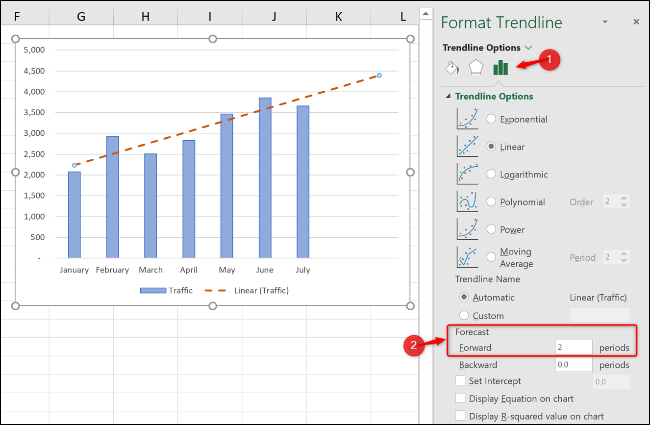
Nilai R-kuadrat ialah nombor yang menunjukkan sejauh mana garis arah aliran anda sepadan dengan data anda. Semakin hampir nilai kuasa dua R kepada 1, lebih baik kesesuaian garis arah aliran.
Daripada anak tetingkap Format Trendline, klik "Trendline Options" kategori, dan kemudian semak "Paparkan nilai kuasa dua R pada carta" kotak semak.
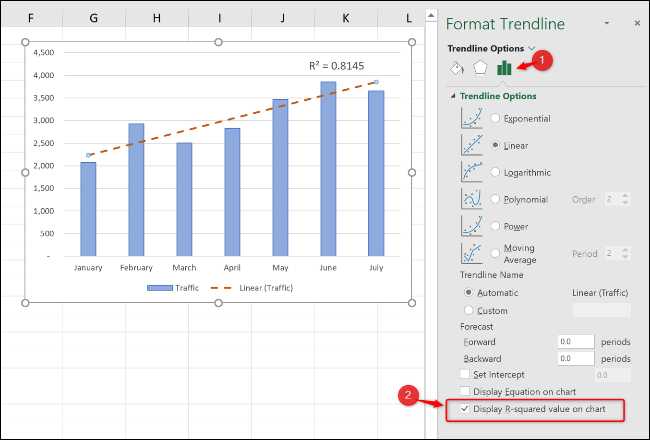
Nilai 0.81 ditunjukkan. Ini adalah kesesuaian yang munasabah, kerana nilai melebihi 0.75 pada umumnya dianggap sebagai nilai yang baik---semakin hampir kepada 1, lebih baik.
Smartsheet ialah platform kerja dinamik yang membolehkan anda mengurus projek, membina aliran kerja dan bekerjasama dengan pasukan anda.
SharePoint ialah sistem kerjasama berasaskan web yang menggunakan pelbagai aplikasi aliran kerja, pangkalan data "senarai" dan komponen web lain, serta ciri keselamatan untuk memberi kawalan kepada Kumpulan perniagaan bekerjasama.
Kalendar Van Nien ialah aplikasi melihat kalendar pada telefon anda, membantu anda melihat tarikh lunisolar dengan cepat pada telefon anda, sekali gus mengatur kerja penting anda.
Microsoft Outlook ialah aplikasi perniagaan dan produktiviti yang dibangunkan oleh Microsoft Corporation.
ClickUp ialah salah satu platform produktiviti yang dinilai tertinggi untuk mana-mana perniagaan. Perniagaan besar seperti Google, Booking.com, San Diego Padres dan Uber semuanya menggunakan ClickUp untuk meningkatkan produktiviti tempat kerja.
PDF telah menjadi format yang biasa digunakan untuk membaca, mencipta dan menghantar dokumen teks. Seterusnya, terdapat peningkatan dalam bilangan program yang digunakan untuk jenis dokumentasi ini. PDF-XChange Viewer ialah antara jumlah penonton PDF yang semakin meningkat.
Apache OpenOffice menawarkan suite lengkap aplikasi Office yang menyaingi Microsoft 365, terutamanya dalam Excel, PowerPoint dan Word. Ia membolehkan anda mengurus projek anda dengan lebih berkesan, dan menyokong beberapa format fail.
Perisian iTaxViewer ialah perisian membaca fail XML yang paling popular hari ini. Perisian ini adalah aplikasi untuk membaca pengisytiharan cukai elektronik dalam format XML Jabatan Percukaian Am.
Nitro PDF Reader ialah editor PDF berguna yang merangkumi semua tugas asas yang kebanyakan orang lakukan setiap hari dengan dokumen PDF.
Foxit Reader terutamanya pembaca PDF, dan juga membolehkan anda membuat fail PDF, menandatanganinya, mengeditnya dan menambah anotasi. Ia berfungsi pada sistem pengendalian, terdapat pemalam untuk pelbagai program daripada pakej Microsoft Office.








